
mac虚拟win7系统安装教程,mac安装win7GHO
时间:2024-12-02 来源:网络 人气:
Mac虚拟机安装Win7系统教程
一、准备工作

在开始安装之前,请确保您已做好以下准备工作:
- Mac电脑一台:运行OS X Yosemite或更高版本。

- Parallels Desktop虚拟机软件:下载并安装最新版本的Parallels Desktop。

- Windows 7镜像文件:可以从官方网站或其他可靠渠道获取。
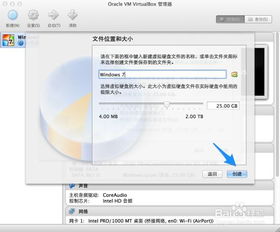
二、安装Parallels Desktop虚拟机软件

1. 打开Mac App Store,搜索并下载Parallels Desktop。
2. 安装完成后,双击打开Parallels Desktop。
3. 按照提示完成软件激活。
三、创建Windows 7虚拟机

1. 打开Parallels Desktop,点击“文件”>“新建”。
2. 在弹出的窗口中,选择“安装Windows或Mac”。
3. 点击“下一步”。
4. 在“选择安装方法”界面,选择“从光盘或映像文件安装”。
5. 点击“下一步”。
四、选择Windows 7镜像文件

1. 在弹出的窗口中,找到并选择Windows 7镜像文件。
2. 点击“打开”。
3. 在弹出的窗口中,选择“Windows 7”作为操作系统。
4. 点击“下一步”。
五、配置虚拟机设置

1. 在“配置虚拟机”界面,您可以调整内存、处理器、网络等设置。
2. 默认设置通常能满足基本需求,如有特殊需求,请根据实际情况进行调整。
3. 点击“下一步”。
六、开始安装Windows 7

1. 在弹出的窗口中,选择“快速安装”或“自定义安装”。
2. 选择“快速安装”后,系统会自动安装Windows 7。
3. 安装过程中,请耐心等待,大约需要10-20分钟。
七、完成安装

1. 安装完成后,系统会自动重启。
2. 首次启动Windows 7时,请按照提示完成设置。
3. 设置完成后,即可开始使用Windows 7系统。
通过以上步骤,您已经在Mac虚拟机上成功安装了Windows 7系统。现在,您可以在Mac和Windows之间自由切换,满足您的各种需求。祝您使用愉快!
相关推荐
教程资讯
教程资讯排行













